如何以方便的方式將照片從 Android 傳輸到 iPad
 來自 歐麗莎 / 11年2022月09日00:XNUMX
來自 歐麗莎 / 11年2022月09日00:XNUMX您打算將您的 Android 設備切換到 iPad 嗎? 或者你已經有一個? 只是想將您的照片從 Android 手機傳輸到您的 iPad。 如果您喜歡捕捉圖片,您可能希望將它們保存在您使用的任何設備上,並在您的圖庫中反複查看它們。 事實上,這些天我們真的很珍惜我們的照片。 我們甚至不想刪除它們,因為它們讓我們記住那些照片上發生的、感受的和看到的。 想將它們傳輸到您的 iPad 上嗎? 幸好你在這裡。 在這篇文章中,我們將向您展示將照片從 Android 設備傳輸到 iPad 的前 4 種最方便的方法。
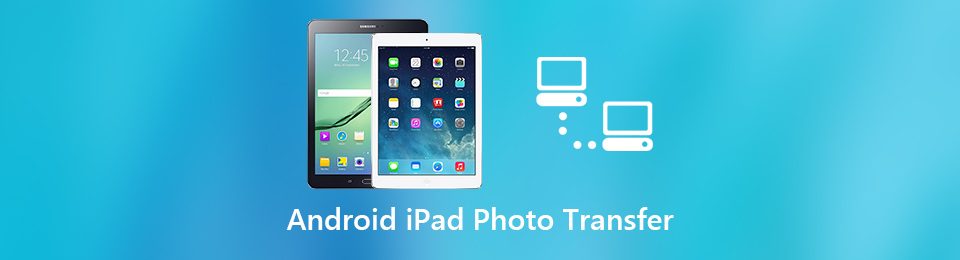

指南清單
將數據從iPhone,Android,iOS,計算機傳輸到任何地方,而不會造成任何損失。
- 在iPhone,iPad,iPod touch和Android之間移動文件。
- 將文件從iOS導入到iOS或從Android導入到Android。
- 將文件從iPhone / iPad / iPod / Android移動到計算機。
- 將文件從計算機保存到iPhone / iPad / iPod / Android。
第 1 部分。如何通過 Google 照片將照片從 Android 傳輸到 iPad
您知道您可以在任何設備上使用 Google 相冊嗎? 您只需登錄您的 Google 帳戶,該應用程序即可運行。 無論您在 Google 照片中保存、備份或同步的任何照片,一旦您在所使用的任何設備上登錄到您所做的帳戶,也將可見。 Google Photos 是 Google 開發的照片共享和存儲服務。 您可以使用 Google 照片將照片從 Android 傳輸到 iPad 嗎? 當然可以! 這是執行此操作的步驟。
如何通過 Google 照片將照片從 Android 傳輸到 iPad 的步驟:
步驟 1首先,轉到您的 Android 的 Play 商店應用並蒐索並安裝 Google 照片應用(如果您尚未安裝)。 並打開 Google Photos 應用程序登錄您的 Google 帳戶。
步驟 2之後,點擊屏幕右上角的帳戶圖標。 然後,從下拉菜單中選擇照片設置。 然後您將被發送到“設置”選項。 之後切換備份和同步選項。 您的 Android 圖庫中的所有數據都將同步到 Google 照片。
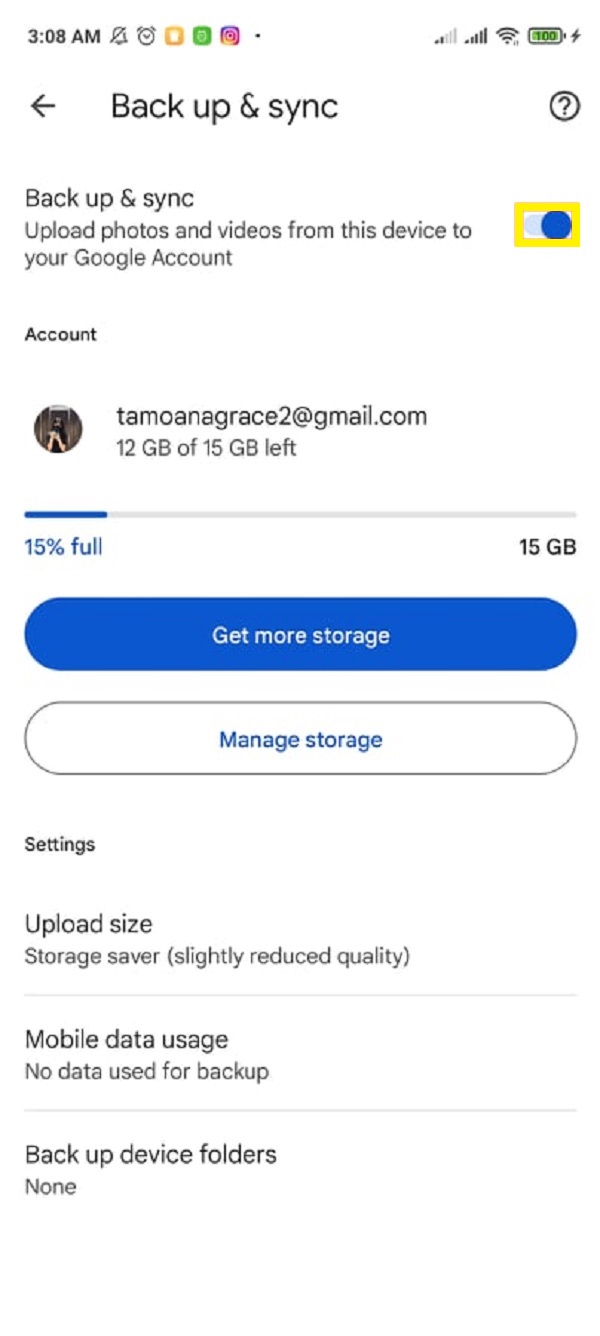
步驟 3然後,如果您的 iPad 上還沒有 Google 相冊,請前往 App Store 並下載它。 然後,打開它並使用您用於備份和同步設備圖片的 Google 帳戶登錄。
步驟 4最後,在 iPad 上的 Google 照片設置中,啟用備份和同步。 一旦您在 iPhone 上啟用 Google 照片中的備份和同步選項,您從 Android 上傳到 Google 照片的圖片將開始下載到您的 iPhone。
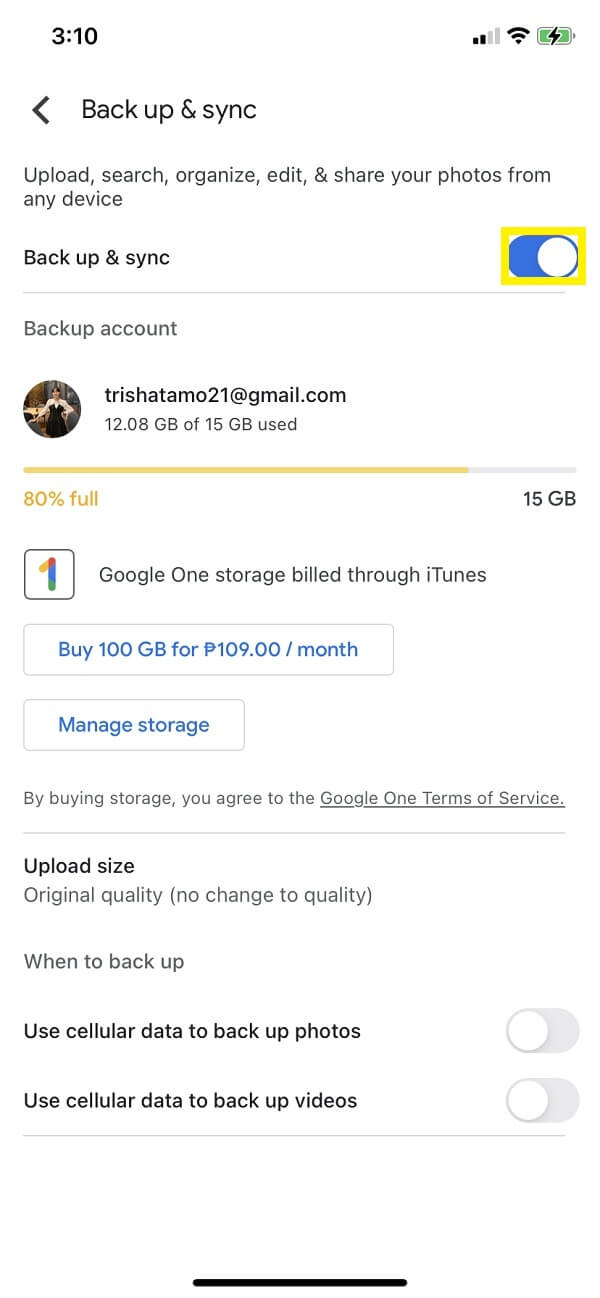
而且,就是這樣! 您現在已使用 Google 照片應用程序成功地將照片從 Android 手機傳輸到 iPad。 另一個,我們有 iCloud,它還可以幫助您將照片從 Android 移動到 iPad。 在這篇文章的下一部分中查看如何做到這一點。
將數據從iPhone,Android,iOS,計算機傳輸到任何地方,而不會造成任何損失。
- 在iPhone,iPad,iPod touch和Android之間移動文件。
- 將文件從iOS導入到iOS或從Android導入到Android。
- 將文件從iPhone / iPad / iPod / Android移動到計算機。
- 將文件從計算機保存到iPhone / iPad / iPod / Android。
第 2 部分。如何通過 iCloud 將照片從 Android 傳輸到 iPad
通過 iCloud 將照片從 Android 手機傳輸到 iPad 是您可以執行或使用的另一種方式。 從任何在線瀏覽器,您都可以通過 iCloud.com 訪問您的 iCloud 服務。 Apple 的 iCloud 服務將您的文件、筆記、密碼、照片和其他數據安全地存儲在雲端,並在您的所有設備上自動同步。 因此,您可以使用此方法在您的 Android 瀏覽器上訪問您的 iCloud。 按照以下步驟了解如何執行此方法。
如何通過計算機上的 iCloud 將照片從 Android 傳輸到 iPad 的步驟:
步驟 1首先,使用 USB 數據線將您的 Android 手機連接到計算機。 確保計算機能夠識別 Android 設備。
步驟 2之後,在搜索瀏覽器上搜索、輸入並訪問 iCloud.com。 並登錄您的 Apple ID。
步驟 3然後,單擊 iCloud.com 主頁上的照片圖標。 單擊上傳照片圖標。 並且,單擊該圖標後,您將被定向到計算機的文件資源管理器。
步驟 4接下來,在此 PC 下選擇您已連接到計算機的 Android 設備。 並選擇您要在 iCloud 上傳輸或上傳的所有照片。 單擊“打開”開始上傳它們。
步驟 5完成上傳後,登錄 Apple ID,在 iPad 上從 Android 傳輸照片。 最後,檢查照片應用程序是否已成功上傳並同步到您的 iCloud。
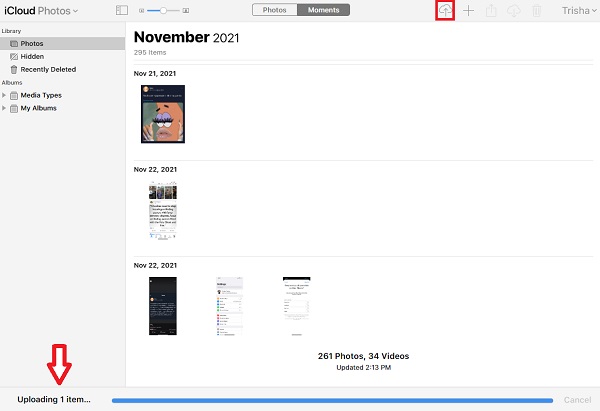
還有另一種方法可以使用 iCloud 將您的照片從您的 android 手機傳輸到 iPad。
如何將照片從 Android 手機直接傳輸到 iPad 的步驟:
步驟 1在您的 Android 手機瀏覽器上,鍵入並轉到 iCloud.com。
步驟 2然後,登錄您的 Apple ID。 接下來,點擊照片圖標。
步驟 3然後,點擊屏幕左下角的相冊。 然後,點擊加號按鈕。
步驟 4接下來,點擊添加按鈕,然後點擊上傳。 並開始選擇您要從我們的 Android 手機傳輸的圖片。
步驟 5選擇後,上傳它們。 最後,通過登錄用於從 Android 傳輸照片的 iCloud 的 Apple ID 在 iPad 上檢查它們。
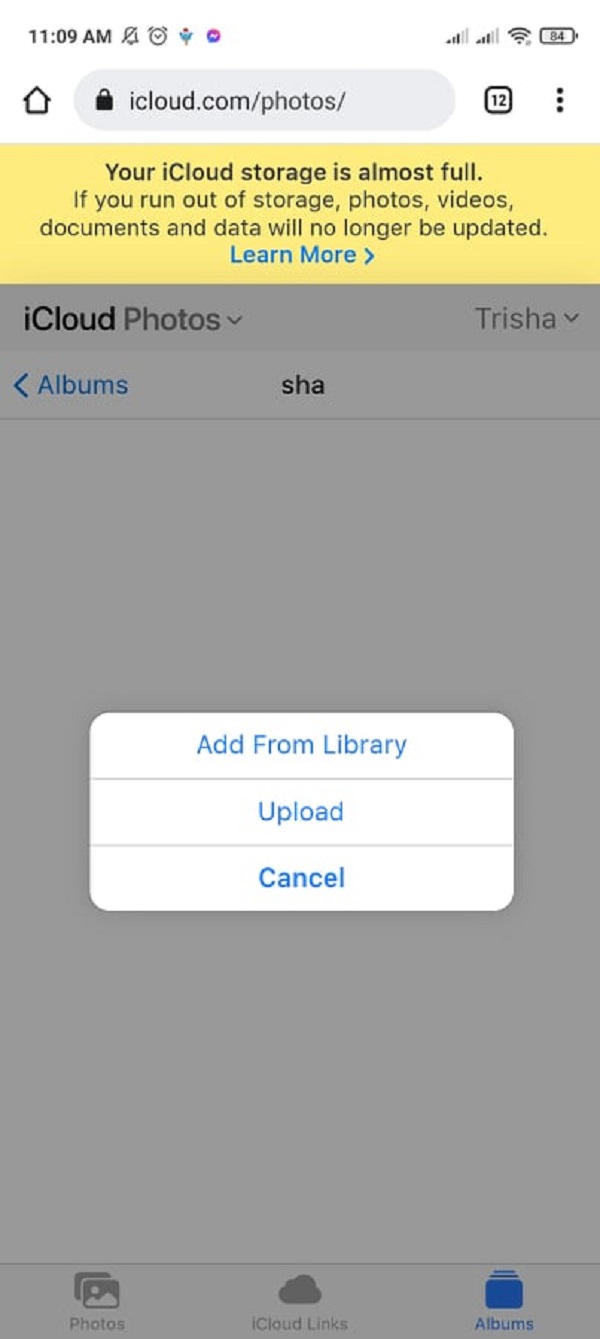
而且,就是這樣! 這是您可以通過兩種方式使用 iCloud 將照片從 Android 傳輸到 iPad 的方法。 還有另一種方法可以將您的照片從您的 Android 設備傳輸到 iPad,我們將通過 iTunes/Finder 向您展示和介紹。 繼續閱讀本文的下一部分時,請了解相關知識。
第 3 部分。如何通過 iTunes/Finder 將照片從 Android 傳輸到 iPad
將圖片從 Android 傳輸到 iPad 的一種方法是使用 Windows 中的 iTunes 或 Mac 中的 Finder。 iTunes 是一個程序,可讓您組織、播放、添加到計算機上的數字媒體庫,以及將其同步到便攜式設備。 它是一個類似於 Windows Media Player 和 songbird 的點唱機播放器。 Finder 可讓您訪問文件和文件夾、顯示窗口並控制您使用 Mac 的一般方式。
在這裡,您可能首先需要將照片從 Android 手機複製到計算機,然後才能繼續。 現在,按照以下步驟使用 iTunes/Finder 執行此操作。
如何通過 iTunes/Finder 將照片從 Android 傳輸到 iPad 的步驟:
步驟 1首先,在您的計算機上下載並安裝 iTunes。 並啟動該工具。
步驟 2然後,使用 USB 數據線將您的 Android 手機連接到計算機。 然後,將要傳輸的圖片複製並粘貼到計算機上。 接下來,使用 USB 數據線將 iPad 連接到計算機。
步驟 3之後,在 iTunes 上,單擊 iPad 圖標。 然後,在主界面的左側窗格中,單擊照片。
步驟 4接下來,通過單擊選中同步照片旁邊的框。 在它下面,單擊複製照片旁邊的框以選擇圖片文件夾的位置。
步驟 5然後,單擊選擇文件夾。 最後,單擊應用,它將開始將照片同步到您的 iPad。
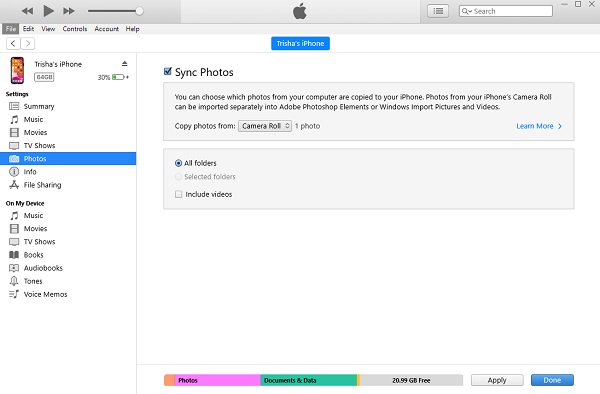
這就是您可以使用 iTunes/Finder 將照片從 Android 手機傳輸到 iPad 的方式。 在本文的下一部分中,我們將介紹一種替代工具,您也可以使用它來傳輸文件。
將數據從iPhone,Android,iOS,計算機傳輸到任何地方,而不會造成任何損失。
- 在iPhone,iPad,iPod touch和Android之間移動文件。
- 將文件從iOS導入到iOS或從Android導入到Android。
- 將文件從iPhone / iPad / iPod / Android移動到計算機。
- 將文件從計算機保存到iPhone / iPad / iPod / Android。
第 4 部分。 如何使用 Fonelab HyperTrans 將照片從 Android 傳輸到 iPad
FoneLab 超傳輸 是用於跨手機移動數據的最優秀的手機傳輸工具之一。 FoneLab HyperTrans 是一個應用程序,可讓您在 iPad、iPhone、計算機和 Android 設備之間傳輸數據。 此外,它是一種既易於使用又完全安全的工具。 以下是使用此應用程序將圖像從 Android 手機傳輸到 iPad 的方法。
如何使用 FoneLab HyperTrans 將照片從 Android 傳輸到 iPad 的步驟:
步驟 1首先,請訪問 FoneLab HyperTrans 工具的官方網站,將其下載並安裝在您的計算機上。 然後,它將自動打開。

步驟 2之後,使用 USB 數據線將您的 Android 手機連接到計算機。 然後,按照工具的連接指南進行操作。

步驟 3然後,單擊工具主界面左側窗格中的照片。 從您要傳輸的 Android 手機中選擇所有照片。 然後,將 iPad 連接到計算機。

步驟 4接下來,單擊導出到設備圖標。 然後,選擇 iPad。

步驟 5最後,等待傳輸過程完成,您就完成了。
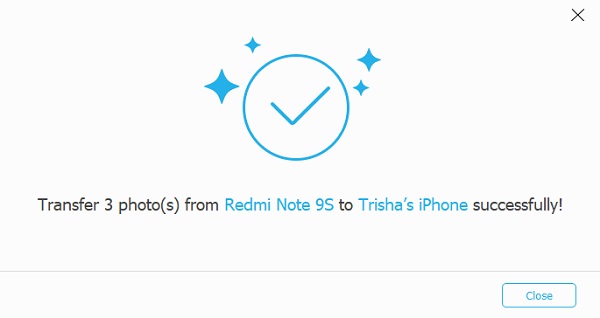
您現在已經使用這個可靠的工具 FoneLab HyperTrans 成功地將您的照片從您的 Android 傳輸到您的 iPad。 這是一個支持iOS和Android設備的好工具。 您始終可以使用此工具將重要數據從您的設備傳輸到另一台設備。
第 5 部分。有關將照片從 Android 傳輸到 iPad 的常見問題解答
1.我可以在沒有電腦的情況下將圖片從Android傳輸到iPad嗎?
當然可以! 透過 iCloud.com,您可以直接將 Android 手機上的照片從 Android 傳輸到 iPad。 您可能會看到下面的相關說明。 另一種是, 移至iOS 應用程序,還可以幫助您將照片從 Android 手機移至 iOS 裝置。
2. 將照片從 Android 手機傳輸到 iPad 會降低質量嗎?
這取決於您使用什麼方法。 它將在您轉移它們後確定。 是的,有很多方法可以傳輸您的照片,但並非所有方法都能為您提供相同的質量。
總而言之,這些是將照片從 Android 傳輸到 iPad 的 4 種最方便的方法。 請放心,我們已經為您提供了您可以使用的工作和最佳方式。 然而,有一個最突出的工具是 FoneLab 超傳輸. 儘管如此,使用什麼仍然是您的選擇。
將數據從iPhone,Android,iOS,計算機傳輸到任何地方,而不會造成任何損失。
- 在iPhone,iPad,iPod touch和Android之間移動文件。
- 將文件從iOS導入到iOS或從Android導入到Android。
- 將文件從iPhone / iPad / iPod / Android移動到計算機。
- 將文件從計算機保存到iPhone / iPad / iPod / Android。
